Переустановка операционной системы – это неизбежная процедура для многих пользователей, особенно в случае серьезных проблем с работой компьютера. Однако, такая процедура может привести к потере важных данных и настроек в браузере. Если вы пользователь Оперы и хотите сохранить свои закладки и пароли при переустановке системы, вам потребуется провести некоторые простые действия для сохранения всей необходимой информации.
Во-первых, перед переустановкой ОС рекомендуется создать резервные копии всех файлов и папок, связанных с Оперой. Это позволит вам восстановить все данные после переустановки системы. Для этого вы можете скопировать папку с профилем Оперы, которая содержит все ваши закладки и пароли. Путь к папке с профилем может отличаться в зависимости от версии Оперы и операционной системы, но обычно она находится в директории пользователя.
Во-вторых, вы можете воспользоваться утилитой, предоставляемой разработчиками Оперы, для экспорта и импорта закладок и паролей. Для этого вам необходимо открыть браузер, перейти в меню "Настройки" и выбрать соответствующие пункты меню. Утилита позволит вам сохранить закладки и пароли в отдельный файл, который затем можно будет импортировать после переустановки ОС. Таким образом, вы сможете быстро и без проблем восстановить все свои закладки и пароли в Опере и продолжить работу как обычно.
Подготовка к переустановке системы

Переустановка операционной системы может быть довольно трудоемкой задачей, но с правильной подготовкой вы сможете сохранить все свои важные закладки и пароли в браузере Opera. Вот несколько шагов, которые помогут вам сделать это:
1. Создайте резервную копию закладок
Перед переустановкой системы важно сохранить все ваши закладки. Для этого откройте браузер Opera и нажмите на иконку "Меню" в верхнем левом углу экрана. Затем выберите "Закладки" и "Экспорт закладок". Сохраните файл с закладками на внешний носитель или в облако, чтобы восстановить их позже.
2. Экспортируйте пароли
Чтобы сохранить все пароли, сохраненные в вашем браузере Opera, вы можете воспользоваться встроенной функцией экспорта паролей. Перейдите в меню "Настройки" и выберите "Безопасность" в левой панели. Затем выберите "Управление паролями" и нажмите на иконку "Экспорт". Сохраните файл с паролями на внешний носитель или в облако для последующего импорта.
3. Запишите все необходимые данные
Помимо закладок и паролей, у вас могут быть и другие данные, которые вам необходимо сохранить перед переустановкой системы. Например, важные файлы или информация о настройках программ. Постарайтесь записать все необходимые данные на внешний носитель или в облако, чтобы восстановить их позже.
Подготовка к переустановке системы поможет вам сохранить все важные закладки и пароли в браузере Opera. Следуя этим шагам, вы сможете быстро восстановить свои данные и продолжить работу с браузером без каких-либо потерь.
Резервное копирование закладок и паролей
Перед переустановкой операционной системы Windows или переходом на новый компьютер важно обеспечить сохранность закладок и паролей в браузере Opera. Следуя простым инструкциям, вы сможете создать резервные копии своих закладок и паролей для последующего восстановления.
Существует несколько способов резервного копирования закладок и паролей в Opera:
- Использование встроенной функции браузера Opera Sync;
- Ручное копирование файлов закладок и паролей вручную.
Сначала рассмотрим использование Opera Sync:
- Откройте браузер Opera и в верхнем левом углу выберите "Опера" > "Настройки" или используйте горячую клавишу "Alt+P".
- В открывшемся окне настройки выберите раздел "Браузер".
- В разделе "Синхронизация" активируйте функцию "Синхронизация закладок и паролей".
- Введите свой логин и пароль для Opera Sync или создайте новый аккаунт.
- Нажмите кнопку "Войти" или "Создать аккаунт".
- Выберите дополнительные настройки синхронизации, если необходимо, и нажмите "Готово".
Теперь ваш аккаунт Opera Sync содержит все ваши закладки и пароли. После переустановки операционной системы достаточно выполнить вход в ваш аккаунт Opera Sync, чтобы автоматически восстановить все закладки и пароли в браузере Opera.
Если вы не хотите использовать Opera Sync или желаете создать дополнительную резервную копию файлов закладок и паролей, вы можете вручную скопировать соответствующие файлы. Пути к этим файлам в зависимости от используемой версии операционной системы и браузера Opera могут незначительно отличаться. В общем случае файлы закладок и паролей расположены в следующих папках:
- Закладки:
C:\Users\Ваше_имя_пользователя\AppData\Roaming\Opera Software\Opera Stable(для Windows) - Пароли:
C:\Users\Ваше_имя_пользователя\AppData\Roaming\Opera Software\Opera Stable(для Windows)
Отечественными или компьютерными специалистами рекомендуется регулярно создавать резервные копии файлов закладок и паролей для обеспечения сохранности важной информации при любых событиях: переустановка системы, сбои в работе компьютера и т.д.
Импорт закладок и паролей после переустановки
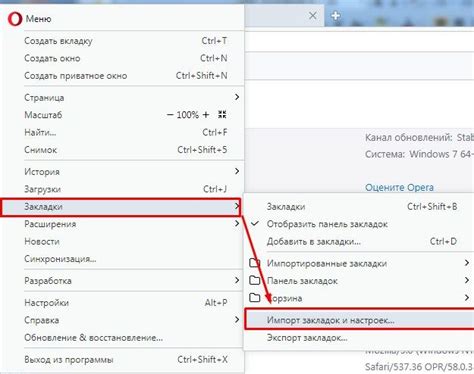
Переустановка операционной системы или переход на новый компьютер может быть вызовом для сохраненных в Опере закладок и паролей. Однако, благодаря функциям экспорта и импорта, вы можете легко перенести свои данные в новую систему без лишних хлопот.
Вот пошаговая инструкция о том, как сохранить и импортировать закладки и пароли в Опере после переустановки операционной системы:
- Перед переустановкой сохраните файлы с закладками и паролями. Для этого откройте браузер Опера и перейдите в Настройки > Все настройки > Импорт и экспорт.
- В разделе Экспорт выберите опцию Закладки HTML и нажмите кнопку Экспорт. Укажите путь и имя файла для сохранения закладок.
- Проверьте, что файл сохранен на внешнем носителе или в облаке. Это гарантирует доступ к вашим закладкам и паролям после переустановки.
- После завершения переустановки операционной системы установите браузер Опера на новый компьютер.
- Запустите Оперу и откройте меню Настройки.
- В меню выберите раздел Импорт и экспорт.
- В разделе Импорт нажмите кнопку Выбрать файл и выберите ранее сохраненный файл с закладками.
- Нажмите кнопку Импортировать и дождитесь завершения процесса.
- Теперь ваши закладки и пароли должны быть восстановлены в браузере Опера.
Следуя этим шагам, вы сможете легко сохранить и импортировать свои закладки и пароли в Опере после переустановки операционной системы или перехода на новый компьютер. Это поможет вам сохранить доступ к важным данным и удобно использовать браузер без необходимости создавать закладки и вводить пароли заново.
Синхронизация закладок и паролей через аккаунт Opera
Если у вас есть аккаунт Opera, то вы можете легко сохранить и восстановить свои закладки и пароли при переустановке системы. Для этого необходимо выполнить следующие шаги:
Шаг 1: | Зарегистрируйтесь на официальном сайте Opera или воспользуйтесь своим существующим аккаунтом. |
Шаг 2: | Установите Opera на новой системе, если у вас еще нет браузера. |
Шаг 3: | Войдите в свой аккаунт Opera на новой системе. |
Шаг 4: | Закладки и пароли будут автоматически синхронизированы с вашим аккаунтом Opera. |
Шаг 5: | Настройте параметры синхронизации, чтобы выбрать, какие данные вы хотите сохранить и передать на новую систему. |
Теперь вы можете быть уверены, что ваши закладки и пароли сохранены в вашем аккаунте Opera и готовы к использованию на новой системе. Это удобное и надежное решение, которое поможет вам избежать потери важных данных при переустановке операционной системы. Кроме того, синхронизация через аккаунт Opera позволяет иметь доступ к своим закладкам и паролям с любого устройства, где установлен браузер Opera.
Резервное копирование аккаунта Opera
Прежде чем переустанавливать операционную систему или обновлять браузер Opera на новую версию, рекомендуется создать резервную копию аккаунта Opera, чтобы сохранить все свои закладки, пароли и другие настройки. Это позволит вам восстановить свои данные после переустановки системы без потери важной информации.
Чтобы создать резервную копию аккаунта Opera, выполните следующие шаги:
- Запустите браузер Opera и откройте меню, щелкнув по кнопке "Опера" в верхнем левом углу окна.
- В выпадающем меню выберите пункт "Настройки" и перейдите на вкладку "Расширенные".
- В разделе "Конфиденциальность и безопасность" найдите пункт "Восстановление и сброс" и нажмите кнопку "Резервное копирование".
- Выберите место на жестком диске, где вы хотите сохранить резервную копию аккаунта Opera, и нажмите кнопку "Сохранить".
После завершения процесса создания резервной копии аккаунта Opera вы сможете использовать ее для восстановления своих закладок, паролей и настроек после переустановки системы или обновления браузера.
Чтобы восстановить данные из резервной копии аккаунта Opera, выполните следующие шаги:
- Запустите браузер Opera и откройте меню, щелкнув по кнопке "Опера" в верхнем левом углу окна.
- В выпадающем меню выберите пункт "Настройки" и перейдите на вкладку "Расширенные".
- В разделе "Конфиденциальность и безопасность" найдите пункт "Восстановление и сброс" и нажмите кнопку "Восстановить".
- Выберите файл резервной копии аккаунта Opera, который вы сохранили ранее, и нажмите кнопку "Открыть".
После завершения процесса восстановления данных вы сможете получить доступ к своим закладкам, паролям и настройкам восстановленного аккаунта Opera.